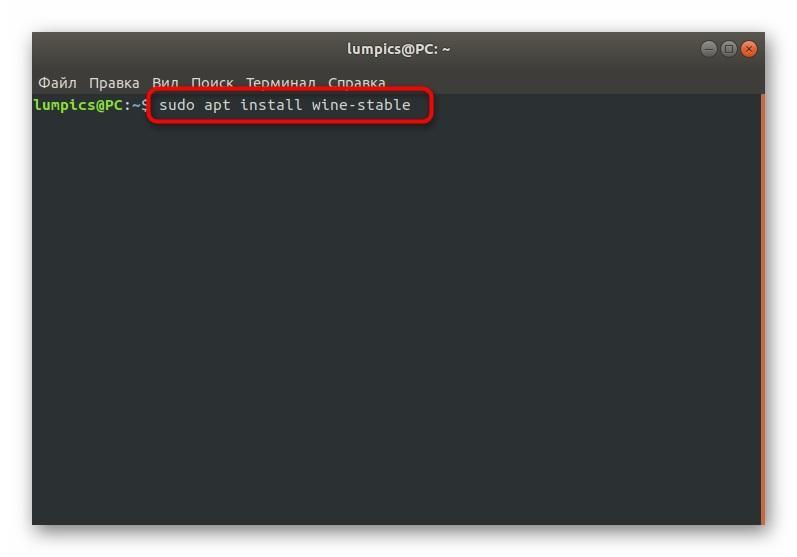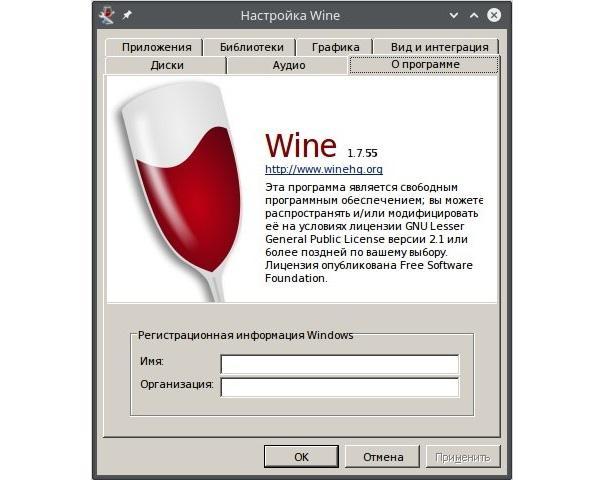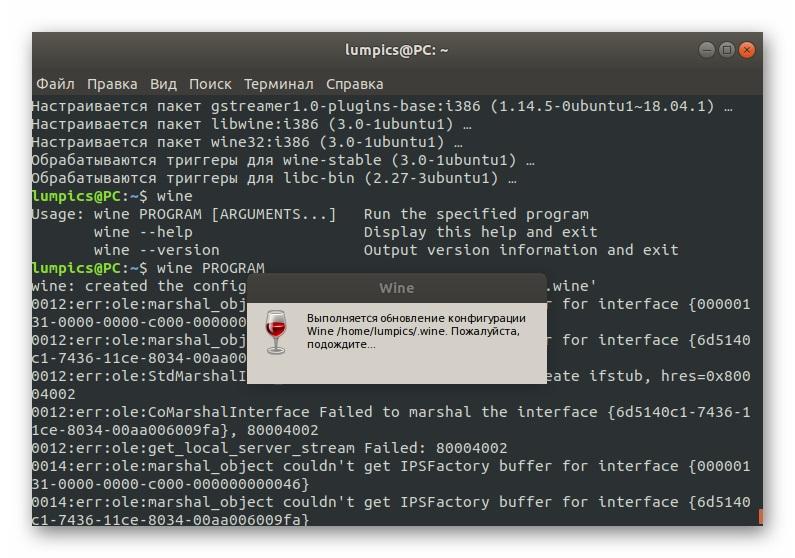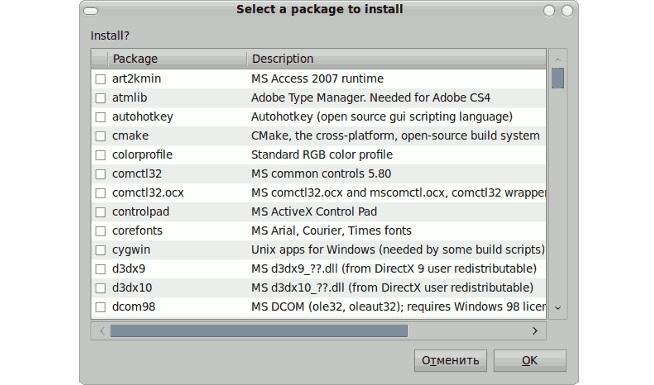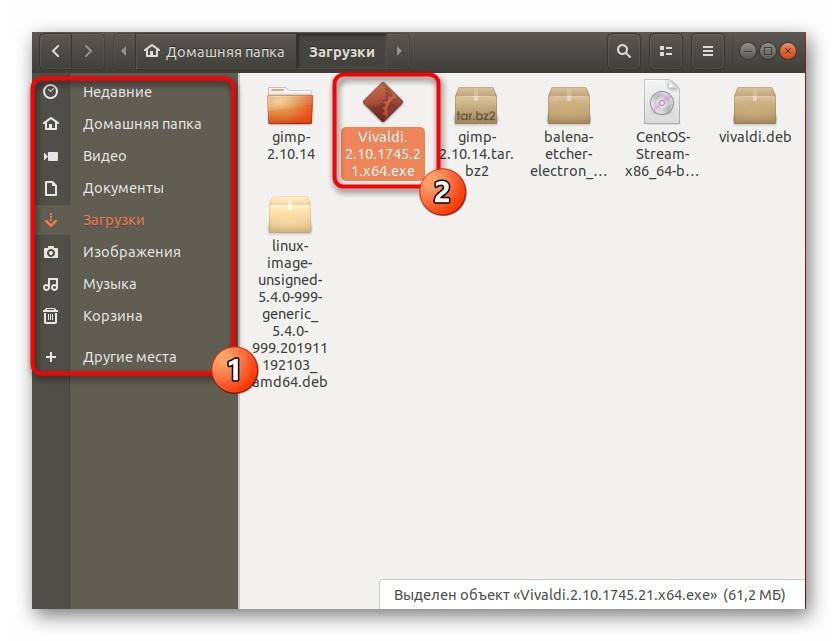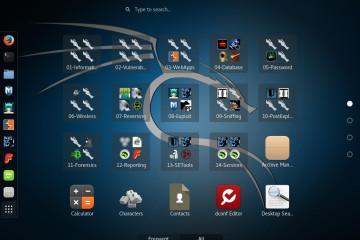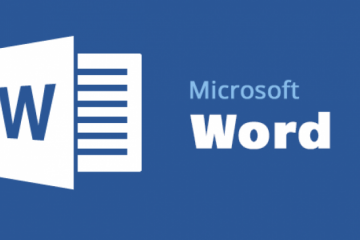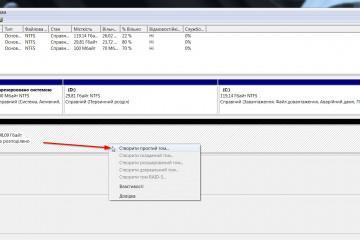Linux Wine: как установить и пользоваться
Содержание:
Очень часто люди, которые только начинают изучать операционные системы линукс и переходить на них, думают, что это практически идентичная виндовс ОС. Также они пытаются установить на нее программы, предназначенные для виндовс, в формате EXE, а когда у них это не получается, начинают недоумевать. Выполнить запуск EXE стандартными средствами линукс не выйдет, но есть способ, который поможет это сделать. В этом материале рассказано, как Wine Windows помогает устанавливать и запускать программы формата EXE на линуксе.
Linux Wine: общее описание
Никакой из дистрибутивов линукс не сможет работать с EXE файлами стандартными встроенными средствами, так как в этой операционной системе не предусмотрена поддержка программ виндовс. К счастью, есть Wine для линукс, скачать который можно с официального сайта разработчика.
Данный софт представляет собой инструмент, с помощью которого можно без проблем запускать некоторые программы, предназначенные для операционной системы виндовс. На большинстве современных дистрибутивов Вайн устанавливается из коробки, но недоступен без активации.
Что работает под Wine
На данный момент под Вайн работает множество программ и игр, которые предназначены для виндовс. Чтобы проверить, поддерживается ли нужная программа, необходимо перейти на сайт и поискать ее в списке.
Где взять Wine и какую выбрать версию
Скачивать программу нужно только с официального сайта. Перейдя по ссылке , можно обнаружить другие ссылки на загрузку для Ubuntu, Debian или Fedora. Лучше всего выбирать самую последнюю версию, так как разработчики регулярно добавляют поддержку новых программ и устраняют баги в самом Вайне.
Навигация
Навигация по программе осуществляется крайне просто. Точнее самого окна у программы нет, но есть графическое меню настроек. В нем доступны вкладки «Приложения», «Библиотеки», «Графика», «Интеграция», «Диск», «Аудио» и «О программе». Благодаря всем этим конфигурациям можно тонко настроить эмулятор запуска файлов EXE под себя.
Варианты установки
Скачать Wine для Linux просто, а установить его еще проще. Для этого есть два способа: через репозиторий и с помощью компилирования исходного кода приложения. Каждый из способов обладает своими преимуществами и недостатками
Установка из репозитория
Этот способ подходит тем, чьи дистрибутивы линукс уже содержат в себе данную программу. Для установки нужно:
- Перейти в главное меню линукса, нажав по соответствующей кнопке.
- Запустить «Менеджер приложений».
- Прописать в строке «Wine» и нажать на «Enter».
- Найти нужный файл и кликнуть на «Установить».
- Произвести проверку подлинности используемого профиля и ввести пароль.
- Дождаться завершения инсталляции, которая может продлиться пару минут.
Установка через компилирование из исходников
Способ с исходным кодом более сложный, так как использовать его могут только системные администраторы или программисты. Неопытные люди не поймут, что к чему и как правильно компилировать код программы для ее запуска. Не рекомендуется пользоваться этим методом, если человек не разбирается в тонкостях скриптов.
Достоинства и недостатки каждого из способов
Инсталляция из репозитория является наиболее простым и часто используемым методом, так как он не требует никаких особых навыков и знаний. Сборка приложения путем компилирования исходных кодов сложна для обывателей. К тому же эти коды еще нужно где-то найти.
Как работать с Вайн линукс
После инсталляции программы появится соответствующая иконка, позволяющая запустить Вайн, а в случае первого запуска и предварительно сконфигурировать его. Большинство настроек уже выполнено за пользователя, ему лишь необходимо подстроить ПО под себя и ознакомиться с некоторыми моментами.
Использование отдельных префиксов (бутылок)
Для работы некоторые программы должны быть запущены в изолированной от другого ПО среде. Специально для этого Вайн создает префикс, представляющий собой отдельную директорию среды работы. Задать его можно переменной WINEPREFIX. Выглядит это так:
- Создание нового префикса «WINEPREFIX=»/home/pingvinus/.wine2/» winecfg».
- Выполнение программы и присваивание префикса «WINEPREFIX=»/home/pingvinus/.wine2/» wine /путь/до/файла/setup.exe«.
- Работа с программой в обычном режиме.
Использование скрипта Winetricks
Winetricks позволяет существенно облегчить работу при установке программ в Вайн. Его использование выглядит следующим образом:
- Устанавливают пакет «cabextract» командой «# sudo apt-get install cabextract».
- Загружают скрипт командой «# wget ».
- Устанавливают программу командой «# sh winetricks».
- Выбирают пакеты для установки: программы, шрифты, библиотеки и т. д.
Редактирование реестра
Редактирование реестра помогает улучшить производительность в играх, но программы из-за этого работать быстрее не будут. Пошаговая инструкция такова:
- Прописывают команду «regedit».
- Проходят путь: HKEY_CURRENT_USER/Software/Wine/Direct3D.
- Вводят команду «winetricks ddr=opengl orm=fbo glsl=disabled videomemorysize=1024».
- Проверяют появление в реестре соответствующей записи. Значение доступной видеопамяти (1024) можно изменить на свое.
Использование PlayOnLinux
PlayOnLinux — это отдельная программа, использующая Вайн в автоматическом режиме. Она заметно упрощает установку и запуск виндовс-программ в линуксе. Преимущества ее в том, что пользователю практически нечего не нужно делать. Программа даже префиксы создает сама.
Запуск игр и программного обеспечения для Windows с использованием Wine
Запуск игр в среде Linux Ubuntu через Wine не занимает много времени. Его можно выполнить через консоль, но лучше воспользоваться интерфейсом, если он доступен. Для этого:
- Загружают или переносят на накопитель необходимый софт с расширением EXE.
- Кликают по нему правой клавишей мыши и выбирают пункт «Открыть файл в другом приложении».
- В новом окне нажимают по строке «Wine — загрузчик виндовс программ».
- Дожидаются открытия нового окна, в котором можно полноценно управлять скачанной или перенесенной программой, если она поддерживается Вайн.
Установка игр для Windows с помощью Wine
Установка игр и 3Д-приложений осуществляется аналогичным образом. Некоторые приложения будут работать хорошо и без лагов, а некоторые наотрез откажутся запускаться или будут тормозить и постоянно вылетать. Чтобы на 100 % убедиться, что игра поддерживается Вайн, необходимо перейти на официальный сайт программы и проверить это лично.
Запустить и поставить приложение виндовс на Ubuntu, Kali, Mint, Debian, Manjaro и любой другой дистрибутив можно без проблем, если воспользоваться приложением Wine. Разработчики и дальше планируют поставлять программы, которые можно запустить на линукс без проблем.